Как сделать ссылку на группу в Ватсапе? Как отправить приглашение в группу Whatsapp?
Если вы только создали группу и хотите пригласить в нее новых участников, то сделать это можно либо вручную, добавить пользователей из списка ваших контактов, либо создать ссылку-приглашение на группу ватсап, при переходе по которой пользователи сами смогут вступить в вашу группу. О втором способе и пойдет речь. Если группы еще нет, то вот инструкция по созданию группы в ватсап.
Оглавнение
Как создать ссылку на группу в Ватсап на Android?
Шаг 1. Перейдите в группу, для которой нужно создать ссылку. Вы можете создать ссылку только в той группе, в которой являетесь администратором.
Шаг 2. Кликните по названию группы.
Шаг 3. Перейдите к разделу «Участники» и нажмите «Пригласить по ссылке».
Шаг 4. На появившемся экране будет отображена текущая ссылка-приглашение в группу Ватсап. Вы можете скопировать ее и отправить друзьям, либо поделиться ее в социальных сетях.
Где взять ссылку на группу в Ватсап?
Если вы является администратором группы, то чтобы найти ссылку на группу в ватсапе воспользуйтесь инструкцией выше. Если же вы не обладаете правами администратора, то для получения ссылки на группу ватсап нужно обратиться к администратору и запросить ее. После этого вы сможете скопировать ссылку на группу ватсап и отправить ее друзьям. Также, проверьте описание группы, часто ссылка на группу дополнительно указывается там.
Приглашение пользователей в группу WhatsApp
После того, как вы создали ссылку-приглашение на группу в ватсап или запросили ее у администратора группы то настало самое время начать приглашать новых пользователей в группу. Сделать это можно несколькими способами:
- Отправить ссылку своим контактам в WhatsApp
- Разместить ссылку в социальных сетях
- Если вы хотите пригласить много участников в группу за короткое время, то добавьте ссылку на группу в каталог Topmsg.ru
Как удалить ссылку на группу ватсап?
Иногда требуется удалить ссылку-приглашение на группу ватсап.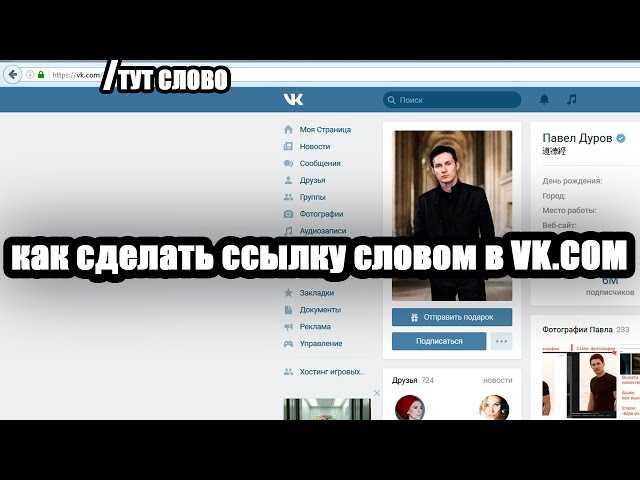 Чтобы это сделать, необходимо:
Чтобы это сделать, необходимо:
- Кликнуть по названию группы
- Перейти в раздел «Пользователи»
- Нажать «Пригласить по ссылке»
- И далее нажать «Сбросить ссылку»
После этих действий, предыдущая ссылка перестанет работать. Если вы снова захотите пригласить пользователей в группу по ссылке то ватсап создаст новую ссылку, отличную от предыдущих. Если вы разместили ссылку на группу в социальных сетях или каталогах ссылок, а потом сбросили ее, то новую ссылку нужно будет размещать повторно.
Частые вопросы
Нажмите на звезду, чтобы оценить!
Средняя оценка 4 / 5. Количество оценок: 12
Оценок пока нет. Поставьте оценку первым.
Виктория Мартынова
Блогер со стажем 😀 Пишу интересные статьи и занимаюсь smm. В свободное время танцую и занимаюсь фото.
Как в Telegram сделать пригласительную ссылку на канал группы
Владельцы и администраторы групп в Telegram, помимо ручного добавления одиночных пользователей из контактов, через поиск по номеру телефона или никнейму, могут также использовать более современный и удобный инструмент, а именно – пригласительные ссылки.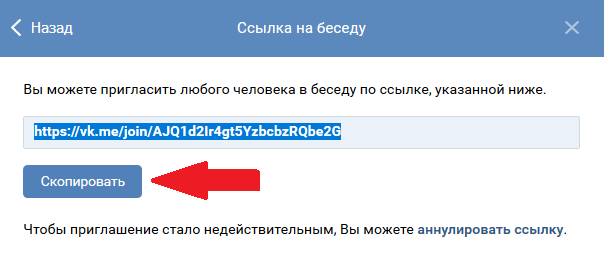 Можно легко и быстро пригласить в группу Telegram по ссылке одного или сразу множество пользователей. Это действительно удобно. Ссылочные инвайты можно распространять не только непосредственно в Телеграмме, но и в других мессенджерах и на сторонних платформах.
Можно легко и быстро пригласить в группу Telegram по ссылке одного или сразу множество пользователей. Это действительно удобно. Ссылочные инвайты можно распространять не только непосредственно в Телеграмме, но и в других мессенджерах и на сторонних платформах.
В этой статье подробно рассмотрим, как в Телеграмме сделать пригласительную ссылку на канал, группу, как ее скопировать и поделиться с другими пользователями с помощью мобильного приложения на телефоне и на десктопе. Разберемся с основными настройками и функциями.
Ссылка-приглашение на канал группы в Телеграмме: как скопировать и скинуть
Каждое частное сообщество, в момент его создания, получает по умолчанию 1 ссылку-приглашение. Можно создать еще ссылок, при необходимости. Но прежде, рассмотрим, как в Телеграмме скопировать ссылку канала группы, которая уже создана.
Как скопировать и скинуть ссылку-приглашение канала группы Telegram:
- Перейдите в сообщество, ссылку на которое следует получить;
- Нажмите на название группы или логотип в верхней части экрана;
- Перейдите в раздел «Редактирование», нажав на иконку карандаша в верхнем правом углу окна приложения;
- Откройте раздел «Пригласительные ссылки»;
- Нажмите на ссылку или на кнопку «Скопировать».
 Ссылка-приглашение будет скопирована в буфер обмена. Можно вставить ее в любое место стандартным способом;
Ссылка-приглашение будет скопирована в буфер обмена. Можно вставить ее в любое место стандартным способом; - При необходимости можно создать пригласительный qr-код. Для этого следует открыть дополнительное меню, нажав на иконку с 3 вертикальными точками и выбрать пункт «Получить qr-код»;
- Также можно поделиться ссылкой на канал, нажав соответствующую кнопку – «Поделиться»;
- После чего станет доступен выбор приложений и сервисов, через которые можно скинуть пригласительную ссылку на Telegram-группу.
Для публичных Telegram-каналов все еще проще:
- Перейдите на канал;
- Нажмите на название сообщества;
- Ссылка-приглашение будет указана в разделе «Информация». Нажмите на нее;
- Затем – «Копировать ссылку».
Ссылка-приглашение на канал группы Telegram: как сделать и отправить
Дефолтная ссылка имеет ограниченный функционал.
- Одобрение заявок. Пользователь, получивший ссылку, сможет присоединиться к каналу сообщества только после одобрения владельцем или администраторами;
- Ограничение по времени. Ссылки будут существовать указанный период, после чего станут недействительными, перестанут работать;
- Число пользователей. Можно задать максимальное количество участников, которые смогут присоединиться к группе по данной пригласительной ссылке в Телеграмме.
Как сделать и отправить ссылку-приглашение канала группы Telegram:
- Войти на канал;
- Нажать на название группы или логотип в верхней части экрана;
- Нажать кнопку с иконкой карандаша в правом верхнем углу для перехода в раздел «Редактирование»;
- Выбрать «Пригласительные ссылки»;
- Нажать «Создать ссылку»;
- Задать необходимые параметры: заявки на вступление, ограничение по времени и число пользователей.
 При желании, указать название;
При желании, указать название; - Нажать добавить ссылку;
- Осталось лишь скинуть ссылку. Сделать это можно скопировав ссылку и вставив стандартным для вашего устройства способом или воспользовавшись функцией «Поделиться» чтобы переслать приглашение в другую группу или другой сервис.
Те, кто активно рекламирует свой Телеграмм-канал, могут использовать пригласительный ссылки для оценки эффективности рекламной кампании. Можно создавать разные ссылки под разную рекламу и оценивать качество источника трафика и отклик от той или иной рекламы. Также можно детально посмотреть кто именно и по какой ссылке подписался.
Ссылка на канал группы в Telegram: где найти, как отправить
Что касается групп, в которых пользователь не является владельцем или администратором, то тут могут возникнуть сложности. Все зависит от того, является ли канал публичным или частным. Если частным, то самостоятельно получить ссылку в приложении не удастся. Необходимо обратиться для этого к владельцу или администратору.
Где найти и как отправить ссылку на канал в Телеграмм (инструкция для публичных групп):
- Зайти в сообщество;
- Нажать на его название в верхней части окна;
- Ссылка-приглашение расположена сразу под описанием. Нажмите на нее;
- Выберите с кем из ваших контактов вы хотите поделиться ссылкой. Или нажмите «Копировать ссылку» внизу экрана;
- Если под описание ссылка отсутствует, то можно нажать на 3 вертикальные точки в верхнем правом углу окна и выбрать «Поделиться».
С частными сообществами в Телеграмме дела обстоят иначе. Без согласия администратора или владельца получить ссылку не получится. Да, можно зайти в web-версию через браузер и просто скопировать ссылку из адресной строки. Но вступить в сообщество или просмотреть опубликованные там сообщения не удастся.
Обратите внимание! Если у вас сохранилась пригласительная ссылка, по которой вы вступили в группу Телеграм, то вы можете использовать ее и отправить другому пользователю. Она сработает, при условии, что в настройках сообщества нет лимитов на количество вступлений по данной ссылке. И конечно же, нет модерации на вступление.
Она сработает, при условии, что в настройках сообщества нет лимитов на количество вступлений по данной ссылке. И конечно же, нет модерации на вступление.
Как поделиться ссылкой на канал группы в Телеграмме с ПК
Пользователи программы для ПК или, те, кто предпочитает web-версию, без труда могут поделиться ссылкой на канал группы в Телеграмме. Несмотря на некоторые различия в интерфейсе между мобильным приложением и десктопом, инструкции весьма схожи.
Как поделиться ссылкой на канал группы в Телеграмме:
- Запустите Телеграмм на своем компьютере;
- Перейдите на канал группы;
- Откройте меню, нажав на иконку с 3 вертикальными точками в верхнем правом углу окна;
- Выберите пункт «Управление группой»;
- Перейдите в «Пригласительные ссылки»;
- Далее можно копировать ссылку, поделиться или создать новую.
Не нашли ответ? Тогда воспользуйтесь формой поиска:
Как связать страницу с группой на Facebook [в 2023 г.
 ]
]Последнее обновление:
Есть много преимуществ, которые вы можете получить, связав страницу Facebook с группой Facebook, так что это может быть полезно привязка страницы Facebook к группе Facebook.
В этом кратком руководстве по группе Facebook мы собираемся показать вам пошаговый метод , как связать страницу Facebook с группой Facebook.
Если вы предпочитаете посмотреть обучающее видео о том, как связать страницу с группой на Facebook , посмотрите этот видеоурок:
Содержание
Как связать страницу Facebook с группой Facebook?
Есть два способа связать страницу и группу на Facebook. Вы можете связать их как со своей страницы в Facebook, так и из группы Facebook.
Как привязать группу к странице в Facebook?
Вот как связать группу со страницей в Facebook:
- Во-первых, вы должны активировать вкладку группы Facebook на своей странице Facebook.
 Итак, откройте страницу Facebook.
Итак, откройте страницу Facebook. - В левом столбце нажмите «Настройки».
- Затем снова слева нажмите «Шаблоны и вкладки».
- Прокрутите вниз и включите вкладку «Группы Facebook». Вы также можете открыть его в списках вкладок Facebook, чтобы он отображался прямо на странице FB. (этот последний шаг является необязательным.)
- Вернитесь на домашнюю страницу страницы Facebook и щелкните только что добавленную вкладку страницы групп Facebook.
- Если вы уже подключили группу FB к этой странице FB, вы увидите список групп Facebook. Если вы еще не добавили ни одну группу Facebook на эту страницу, вы увидите что-то вроде этого:
- Нажмите кнопку «Связать группу».
- Теперь вы можете выбрать группы, с которыми хотите связать страницу Facebook. Вы увидите только те группы Facebook, к которым у вас есть права администратора.
- Нажмите кнопку «Ссылка», чтобы подключить группу FB к странице.
Итак, все, вы успешно подключили страницу Facebook к группе.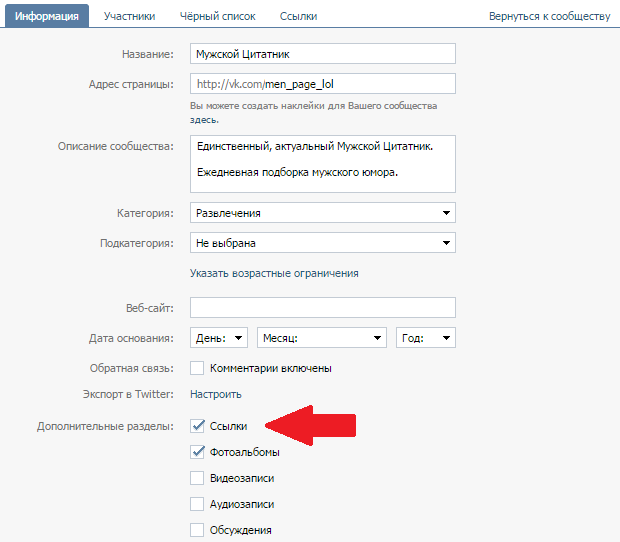
Связать группу Facebook со страницей Facebook из группы
Если описанный выше процесс не сработал, у вас есть еще более простой вариант: вы также можете связать группу Facebook со страницей из области администрирования группы. . Вот как это можно сделать:
- Откройте группу Facebook, которую вы хотите подключить к странице Facebook
- В левом столбце в разделе «Инструменты администратора» нажмите «Настройки»
- Прокрутите вниз эту страницу настроек и в разделе «Управление дополнительными настройками» нажмите «Связанные страницы».
- Вы увидите список страниц Facebook, которыми вы управляете.
- Нажмите кнопку «Ссылка» там, где вы хотите подключить страницу Facebook.
Не удается связать страницу с группой на Facebook
Если вы прошли описанный выше процесс и не смогли связать страницу Facebook со своей группой Facebook, вот наиболее частая причина, по которой вы не сможете чтобы соединить их:
Вы должны быть одновременно администратором страницы Facebook и группы Facebook, чтобы иметь возможность соединить их вместе.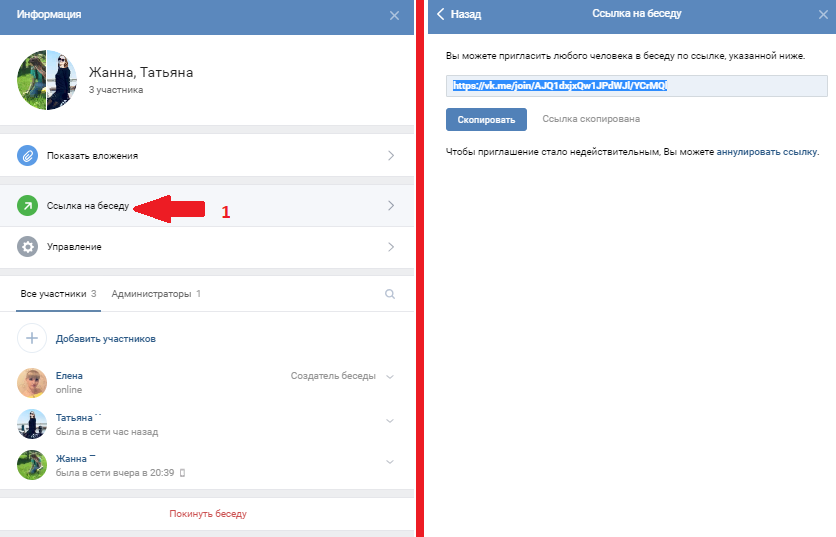 Поэтому либо попросите роль администратора для обоих свойств, либо попросите администратора связать страницу Facebook и группу. Вот учебник по этому вопросу:
Поэтому либо попросите роль администратора для обоих свойств, либо попросите администратора связать страницу Facebook и группу. Вот учебник по этому вопросу:
- Как запросить доступ администратора к странице Facebook?
Как отвязать группу Facebook от страницы Facebook?
Если вы передумали и хотите отвязать группу Facebook от страницы Facebook, просто выполните аналогичный процесс, который мы описали выше.
Вот как удалить связь группы Facebook со страницей в Facebook:
- Откройте страницу Facebook, связь с которой вы хотите отменить
- Перейдите на вкладку своей группы Facebook на странице.
- Здесь вы увидите все группы Facebook, к которым подключена эта страница Facebook
- Просто нажмите кнопку «Отключить» в группе Facebook, которую вы хотите отключить от этой страницы FB
- Подтвердите, что вы хотите отключить группу от FB страница.
Вот и все, теперь эта группа Facebook отсоединена от страницы Facebook.
Подпишитесь, чтобы узнать больше о рекламе в Facebook, маркетинге в Facebook, о том, как развивать страницу Facebook, группу или учетную запись в Instagram и многом другом.
Подписаться !Как связать свою группу Facebook и бизнес-страницу
Прямые продажи
Как связать вашу группу Facebook и бизнес-страницу для максимального вовлечения
Джиллиан
15 минут чтения
Почему вам нужна бизнес-страница Facebook для вашего бизнеса прямых продаж Вам нужна бизнес-страница, потому что вы работаете в своем бизнесе прямых продаж на Facebook! Бизнес-страницы бесплатны и связаны с вашим личным профилем, как и любые новые группы, которые вы создаете….
Опубликовано: 08 сентября 2022 г.
Зачем вам нужна бизнес-страница Facebook для вашего бизнеса прямых продаж Вам нужна бизнес-страница, потому что вы занимаетесь прямыми продажами на Facebook! Бизнес-страницы бесплатны и связаны с вашим личным профилем, как и любые новые группы, которые вы создаете. 👉 Это профессионально, и вы можете добавить его в свой профиль. Это означает, что люди могут узнать о вашем бизнесе и проверить вас, щелкнув вашу «работу», которая перейдет на вашу страницу, и там вы сможете рассказать о своей VIP-группе! Вы не можете добавить свою группу в рабочую биографию своего профиля. Нажмите здесь, чтобы узнать, как добавить в свою биографию! 👉 Избегайте фильтрации торговых площадок, публикуя сообщения о товарах для вечеринок со своей бизнес-страницы . Они могут быть помечены, если они опубликованы в вашем личном профиле.
👉 Это профессионально, и вы можете добавить его в свой профиль. Это означает, что люди могут узнать о вашем бизнесе и проверить вас, щелкнув вашу «работу», которая перейдет на вашу страницу, и там вы сможете рассказать о своей VIP-группе! Вы не можете добавить свою группу в рабочую биографию своего профиля. Нажмите здесь, чтобы узнать, как добавить в свою биографию! 👉 Избегайте фильтрации торговых площадок, публикуя сообщения о товарах для вечеринок со своей бизнес-страницы . Они могут быть помечены, если они опубликованы в вашем личном профиле.  Кроме того, вы можете участвовать в комментариях как в своем личном профиле. Создайте бесплатную бизнес-страницу на Facebook менее чем за 1 минуту Как связать свою бизнес-страницу с вашей группой
Кроме того, вы можете участвовать в комментариях как в своем личном профиле. Создайте бесплатную бизнес-страницу на Facebook менее чем за 1 минуту Как связать свою бизнес-страницу с вашей группой Перейдите в свою группу, нажмите «Настройки группы» на левой боковой панели в самом низу. Затем прокрутите вниз и найдите «Управление дополнительными настройками» и нажмите карандаш для «Связанных страниц».
Затем обновите CinchShare Networks– Нажмите на значок Facebook и внизу увидите Страницы. Нажмите на свою страницу Facebook, которая станет бирюзовой, что означает, что на нее есть гиперссылка. – Прокрутите вниз, чтобы увидеть «Связанные группы» и найти свою группу. – Нажмите сердечком, чтобы темно-синий.
Запланируйте публикацию как свою бизнес-страницу- НЕ нажимайте на группу в разделе «Группы Facebook».
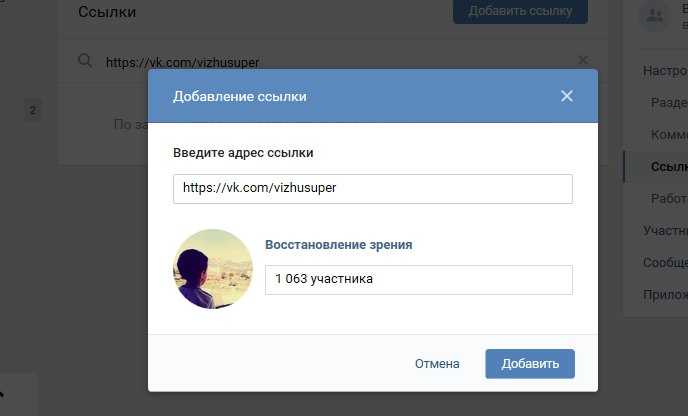
- НЕОБХОДИМО нажать на группу, расположенную под вашей бизнес-страницей в разделе «Связанные группы».
- Люди могут найти вашу группу Facebook на вашей бизнес-странице как в столбце вкладок, так и непосредственно в ленте страниц. Это здорово, потому что, когда ваша аудитория прокручивает вашу ленту, вы с большей вероятностью направляете людей в свою группу для создания своего сообщества!
- У вас есть возможность переключаться между вашим личным профилем и вашей страницей в вашей группе, что означает, что теперь вы можете публиковать сообщения от имени своей страницы и комментировать от имени своей страницы, что замечательно, если вы являетесь публичной фигурой и/или ведете свой бизнес. страницу под своим именем, а себя в качестве аватарки. Это может быть не так здорово, если ваша бизнес-страница имеет другое название, например, Sassy Styles, потому что ваша группа — это место, где вы хотите, чтобы люди узнавали, любили и доверяли ВАМ — поэтому они определенно должны знать и вас, и ваш бизнес.

